الممتلكات الخاصة بك في كثير من الأحيان في نهاية المطاف تحديد لك فقطبقدر ما تحددها ، سواء كانت الأريكة ، سيارتك ، القط ، أو حتى جهاز الكمبيوتر الخاص بك. خاصة جهاز الكمبيوتر الخاص بك ، لأنه في الأساس امتداد رقمي لك. يفضل معظمنا الحفاظ على ممتلكاتنا نظيفة ومرتبة ، ومع ذلك لا يفوتك تطبيق الأصل على محتويات جهاز الكمبيوتر الخاص بنا. مجرد الحفاظ على المحتوى الرقمي الخاص بك أنيق ونظيف يمكن أن تقطع شوطا طويلا في تعزيز الإنتاجية. أدوات صينية 2000 يهدف إلى مساعدتك في ذلك من خلال السماح لك بإضافة اختصارات للبرامج الخاصة بك كرموز صغيرة في منطقة شريط النظام في شريط المهام ، وبالتالي تقليل فوضى سطح المكتب.
أدوات الدرج موجودة منذ نظام التشغيل Windows 95 ويعمل كالسحر. يمكنك وضع ما يصل إلى 24 رمز برنامج في علبة النظام. لبدء تشغيل برنامج ، ما عليك سوى النقر فوق الرمز الخاص به. إذا كنت ترغب في تعديل رمز ، يمكنك القيام بذلك من علبة النظام أيضًا. لبدء تشغيل الأشياء ، قم بالوصول إلى الأداة من أيقونة صندوق الأدوات الأحمر الصغير الخاصة بها.
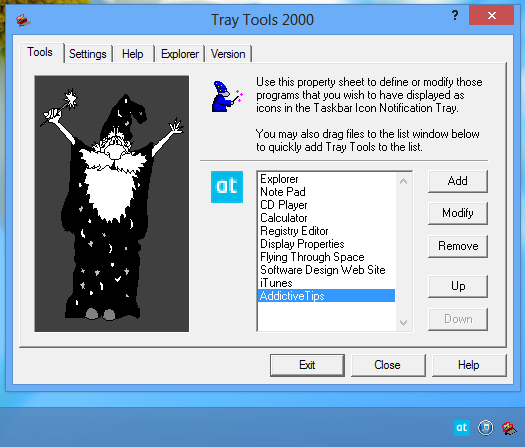
سيتم تقديمك مع نافذة التطبيقيعرض لك قائمة برامج ضمن علامة التبويب "أدوات" ، مع بعض الإدخالات المفيدة مثل Explorer و Notepad و Calculator وما إلى ذلك ، تمت إضافتها إليها افتراضيًا. يمكنك إضافة إدخال جديد إلى القائمة عن طريق الضغط على زر "إضافة" أو بسحبها ببساطة إلى نافذة القائمة ، وستنشئ أدوات الدرج أيقونات لها في علبة النظام ، كما هو موضح في لقطة الشاشة أعلاه. ستلاحظ أن الرموز غير مرتبة بنفس الترتيب الذي تظهر به في القائمة. الأزرار "أعلى" و "أسفل" المتوفرة في القائمة هي فقط لترتيب القائمة - فهي لا ترتب الأيقونات الموجودة في علبة النظام وفقًا لذلك ، ولكن يمكنك القيام بذلك يدويًا عن طريق سحبها إلى الموضع المطلوب في الدرج. بحد ذاتها.
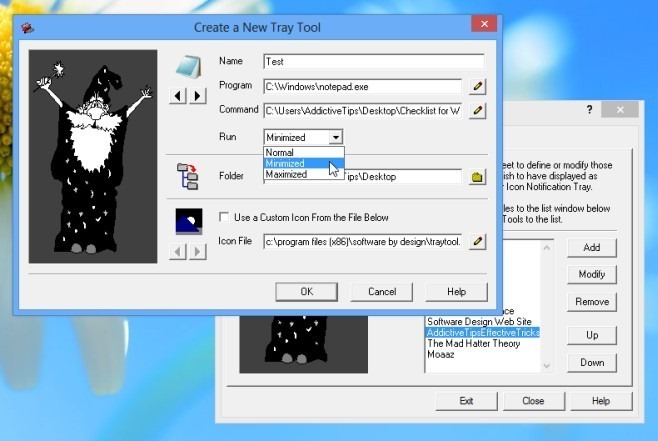
أقوم بإنشاء أداة صينية جديدة في الصورة أعلاه. في حقل "البرنامج" ، استعرض نوع البرنامج الذي تريد فتحه. لقد اخترت المفكرة لهذا المثال. في حقل "الأوامر" ، يمكنك تحديد أي معلمات للبرنامج اختيارياً ، بما في ذلك مسار أي ملف معين ترغب في فتحه ، مثل لقد حددت الملف النصي "قائمة مرجعية لنظام التشغيل Windows" في هذا المثال. بعد ذلك ، حدد الطريقة التي تريد فتح البرنامج بها عند النقر فوق "عادي" أو "تصغير" أو "تكبير".
مسار المجلد يتيح لك تعيين دليل معينللبرنامج لفتح (على سبيل المثال فتح نافذة موجه الأوامر في دليل معين). إنه يعمل بشكل أساسي مثل حقل "البدء في" الموجود في جميع اختصارات Windows ، ويمكن تركه فارغًا إذا لم يكن مطلوبًا. أخيرًا ، يمكنك اختيار رمز مخصص لاختصار علبة النظام في البرنامج الخاص بك من المجموعة المطورة التي لا نهاية لها. على الرغم من أنك إذا لم تشاركه حماسه للأيقونات ذات الطراز القديم ، يمكنك دائمًا التصفح لأي ملف رمز من اختيارك أيضًا.
من أجل تعديل برنامج ، يمكنك أيضًا النقر بزر الماوس الأيمن فوقه مباشرةً من شريط المهام. يوفر لك نفس عناصر التحكم التي تحصل عليها عند إنشاء رمز جديد.
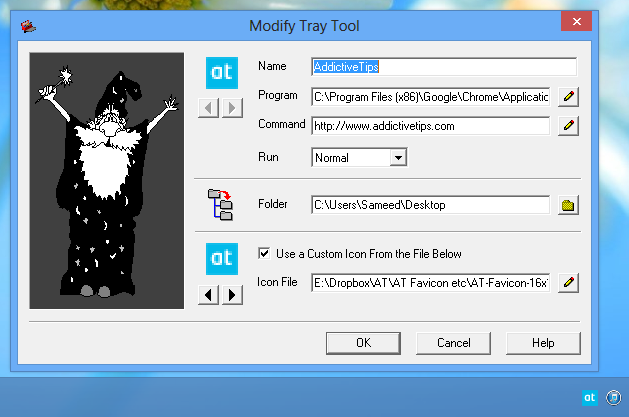
أدوات "أدوات" الدرج تسمح لك بتغيير القرصالعديد من الخيارات المتعلقة بتشغيل البرنامج. يمكنك تهيئتها للاحتفاظ بمواقع النوافذ في جميع تطبيقات أدوات الدرج الخاصة بك ، ودائمًا الاحتفاظ بأدوات الدرج أعلى الإطارات الأخرى ، والاحتفاظ بسجل عند استخدام الأدوات وتشغيل الصوت عند تشغيل أي منها وتشغيل أصوات التحذير لأية مربعات حوار منبثقة.
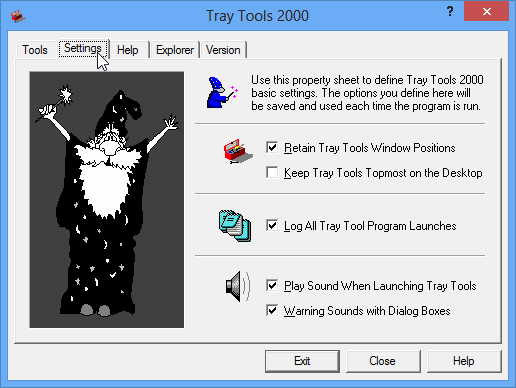
لن يتم تشغيل أدوات الدرج تلقائيًا على نظام Windowsبدء التشغيل حتى تقوم بتعيينها للقيام بذلك من علامة التبويب "Explorer" عن طريق تمكين خانة الاختيار "إنشاء عنصر مجلد بدء التشغيل". الآن ، في كل مرة تبدأ فيها تشغيل الكمبيوتر ، سيتم تحميل أيقوناتك في علبة النظام. يمكنك أيضًا إنشاء أيقونات قائمة ابدأ وسطح المكتب وإزالتها للأداة من هنا.
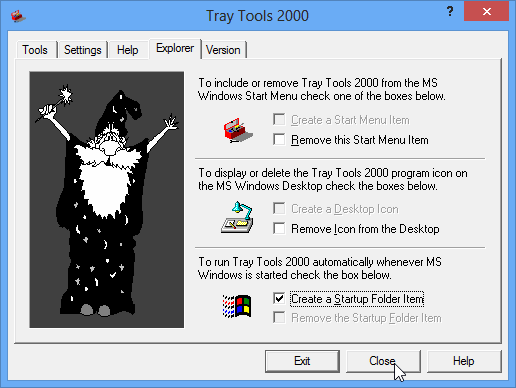
سيؤدي استخدام الزر "خروج" إلى إزالة كل ما تبذلونهأيقونات مخصصة من درج النظام وإنهاء أدوات الدرج ، ولكن يمكنك استعادتها في أي وقت بمجرد إعادة تشغيل أدوات الدرج نفسها. إذا كنت تريد حفظ تغييراتك والاستمرار في استخدام الرموز ، فاضغط على "إغلاق" بدلاً من "إنهاء".
أدوات الدرج 2000 متاحة لجميع إصداراتأنظمة تشغيل Windows ، بما في ذلك XP و Vista و 7 و 8 بالإضافة إلى الإصدارات الأقدم والقديم مثل Windows 95 و 98 و ME و NT و 2000. تم إجراء الاختبار على Windows 8 Pro و 64 بت.
تحميل أدوات الدرج 2000









تعليقات